iPhone 14 の家族招待状でスパムや嫌がらせの広告をオフにするチュートリアル
テクノロジーの急速な発展により、誰もが多くの便利さを手に入れましたが、同時に、iPhone の家族への招待スパムや嫌がらせ広告など、毎日何百もの通知を受け取ります。でたらめな石膏のように迷惑です。それでは、iPhone 14 のファミリー招待状でスパムと嫌がらせの広告をオフにする方法のチュートリアルを見てみましょう。

iPhone 14 の家族招待状でスパムや嫌がらせの広告をオフにするチュートリアル

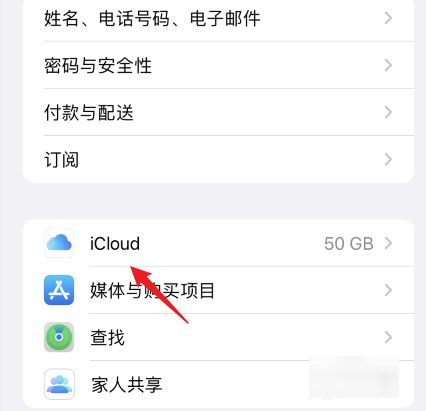
方法 1
1.電話設定を開きます
2.「Apple ID」をクリックします
3.「iCloud」をクリックします
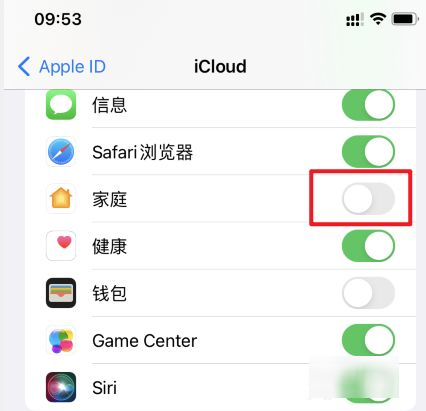
4. ファミリーオプションをオフにする
5.ファミリーオプションをオフにする
方法2
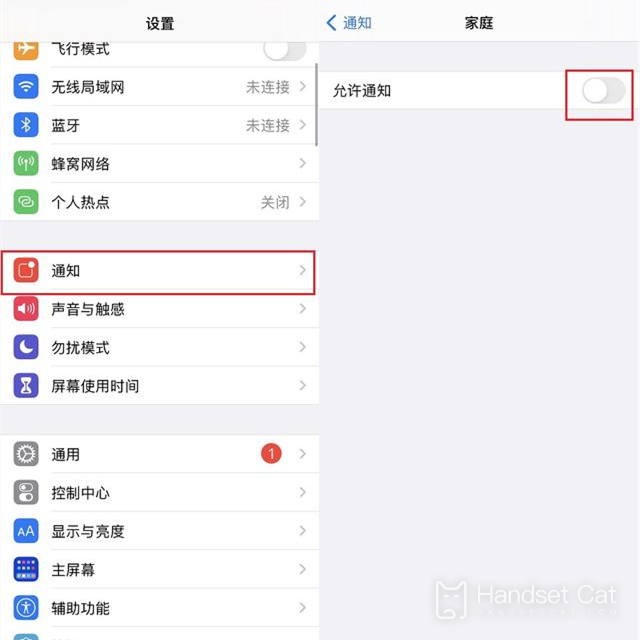
1.電話設定を開きます
2.「通知」をクリックします
3.「通知を許可」後のスイッチをオフにし、プッシュ通知をブロックします。
これは、iPhone 14 Family Invitation でスパム広告と嫌がらせ広告をオフにする方法に関するチュートリアルです。Apple は、これらの広告が本当に低価格で頻繁に表示されるので、非常に迷惑だと言わざるを得ません。上記の方法に従って試してみてください。













